Conoce las mejores aplicaciones para grabar la pantalla de iPhone sin jailbreak para que puedas realizar tus capturas de una forma sencilla en tu móvil iPhone 7, 6, 6S o los modelos XS Max, XS, XR, 8 Plus, X, 8, 7 plus, SE, 6s Plus, 6 Plus, 5C, 5S.
Al igual que lo que ocurre con plataformas como Windows, MAC y Android, es posible realizar un registro de lo que acontece en la pantalla de tu móvil iPhone. Resulta necesario dedicar todo un artículo para este tema, en tanto los dispositivos móviles de Apple requieren de una atención diferente.
En primer lugar porque aquí descubrirás aplicaciones útiles y muy funcionales que te evitarán el tener que hackear tu teléfono móvil a través de lo que se denomina como un jailbreak.
Y esto no es una buena opción, ya que tu teléfono está en riesgo de dañarse por completo.
Pero este es un recurso innecesario, ya que actualmente existen programas oficiales cuyo desempeño es lo suficientemente útil para crear videos de la mejor calidad en materia de vídeo y audio, evitándote así que tu dispositivo esté en riesgo con una aplicación no recomendada por Apple.
Las aplicaciones que conocerás aquí son igual de útiles para otros dispositivos desarrollados por la empresa Apple.
▷ PUNTOS IMPORTANTES
Como grabar la pantalla del móvil iPhone 6 6S 7 8 X con Audio (iOS 11)
¿Cómo hago para grabar la pantalla de mi iPhone 11, 13, 13 Pro XS Max, XS, XR, 8 Plus, X, 8, 7 plus, 7, SE, 6s, 6s Plus, 6 Plus, 6, 5C, 5S? Esa es una pregunta muy fácil de responder, teniendo en cuenta que la misma respuesta está en el sistema de este equipo.
Es decir, existe una función nativa que te permite realizar grabaciones de tu pantalla sin tener que descargar una app. Por ejemplo si quieres realizarlo desde la pantalla lcd de tu iPhone 11, 13, 13 Pro, 13 Pro Max, XR, Xs,.
Del mismo modo que existen funcionalidades para hacer una captura de pantalla en un iPhone, otra lectura que también puede interesarte es cuando deseas compartir la pantalla de tu iPhone.
Este tipo de proceso se encuentra disponible también para los iPad y los iPod Touch.
Para lograrlo, el primer paso es añadir la función de Grabar, extrayéndola del Centro de Control.
Debes ir a la sección de Ajustes > Centro de control > Personalizar Controles.
Una vez en esta instancia debes pulsar sobre el símbolo (+), que está junto a Grabar la pantalla.
Desde el Centro de Control debes presionar sobre un botón que es similar a un círculo gris dotado de otro en su interior.
Si quieres grabar el sonido, presiona el botón y luego el de Audio del Micrófono.
Para cancelar la grabación en el móvil solo debes presionar en Centro de control y presionar sobre el mismo botón con el que iniciaste la grabación, solo que ahora podrás identificar que éste no tiene una característica gris, sino que tiene una coloración roja.
A esta opción también puedes acceder tras pulsar sobre la barra de estado de color roja ubicada en la parte superior de la pantalla.
Luego pulsas sobre Detener.
Cuando hayas finalizado el proceso de grabación, podrás identificar que los videos van a ubicarse en la sección de Fotos del dispositivo.
Claramente, el sistema operativo de Apple nos ofrece una solución fácil para grabar nuestra pantalla del móvil.

Descargar aplicaciones para grabar un video en tu móvil iPhone para iOS 10 sin jailbreak y resto de versiones
Un jailbreak es un proceso de hackeo a través del cual se instala una aplicación que no es compatible directamente con iPhone.
Sin embargo, en este artículo descubrirás que existen aplicaciones disponibles para descargar que te permitirán grabar en tu móvil iPhone que opere con sistema operativo iOS 10.
Estas aplicaciones son compatibles con el iOS 11.
APP Display Recorder
Esta es una aplicación muy sencilla y realmente funcional. Display Recorder tiene una interfaz fácil de interpretar, donde toman protagonismo el botón que activa la grabación, que a su vez se transforma en el que puede suspenderla.
Cuenta con un cronómetro y otro botón para finalizar la grabación.
Una vez inicias la grabación, puedes navegar por todas las interfaces de tu dispositivo móvil, realizando así, el tutorial o presentación que tienes en mente.
Cuando finalizas el video, todo el formato se archivará en una carpeta predeterminada del mismo software.
Desgraciadamente esta aplicación ha sido removida del iTunes.
APP EveryCord (iREC)
Este programa para descargar es uno de los más funcionales y sencillos de dominar.
Aparte de permitir video, sus configuraciones te permitirán seleccionar si solo te interesa realizar un registro de tu voz como grabadora de voz.
Además, las funciones permiten optimizar la calidad de la imagen, entre otros.
En cuanto abres la aplicación y tienes en claro todas estas predeterminaciones, solo será necesario que presiones un botón para iniciar la grabación.
Una vez se haya completado todo el registro, abres de nuevo la app y detienes el proceso. El material grabado se archivará en un lugar predeterminado.
La app brilla por ser sofisticada en todas sus funciones, pero fácil de dominar. Puedes encontrar más info en la web de la app: everycord.net
APP Shou
Al igual que la aplicación anterior, Shou cuenta con toda una plataforma de configuración que permite definir qué tipo de pixeles y dimensiones necesitas para la calidad de tu video, si hablamos de resolución.
Lo mismo ocurre con la calidad de la voz. Una vez has definido esto, solo es cuestión de activar la grabación.
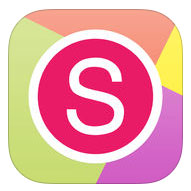
Luego solo deberás volver a la app y darle sobre la opción de finalizar, que prácticamente es el mismo botón con la que iniciaste la grabación de pantalla.
El video se archiva en una ruta específica de la app.
Esta app es tan funcional que de hecho puedes realizar grabaciones de broadcasting.
Es decir, puedes optimizar el video para que sea transmitido de manera online.
Descargar grabadores de pantalla de iPhone en Mac
Ahora bien, la otra opción para grabar la pantalla de tu iPhone, o bien, dispositivos móviles de Apple, es el uso de un programa que sea ejecutable desde MAC.
En este caso, el video se almacenará directamente en el disco duro de tu ordenador. El proceso es mucho más concreto y fácil de lograr como si desearas grabar la pantalla de MAC con audio.
QuickTime Player GRATIS
QuickTime es un software que hace parte de la compañía Apple. Por eso, está optimizado para ser compatible con tu teléfono o dispositivo de esta misma empresa.
Para ello debes utilizar un cable Lightning para conectarlo a tu MAC y abrir el programa QuickTime.
Una vez en la ventana de dicho programa debes dar clic en Archivo y luego en Nueva grabación de película.
Cuando esto ocurre aparece una ventana de grabación. En esta existe una pequeña flecha, en un meno desplegable, justo al frente del botón de grabación. Ahora puedes seleccionar tu iPhone.
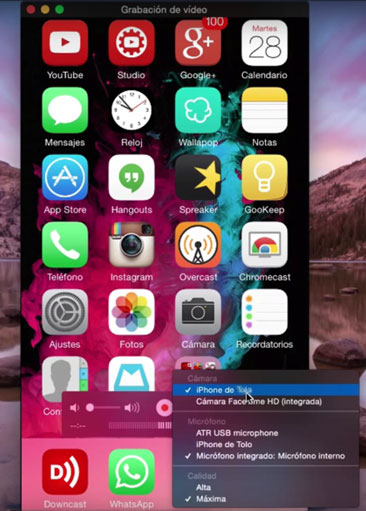
A partir de ese momento, tras dar en el botón grabar, se iniciará el proceso.
Cuando consideres necesario detener la grabación, solo debes dar clic sobre el botón Detener de la misma barra de menú, aunque también tienes la opción de utilizar la secuencia Comando + Control + Escape.
De ese modo el video es almacenado en tu ordenador MAC.
ScreenFlow DE PAGO
Otra opción para grabar videos de tu iPhone a través de un MAC, es bajo el uso de ScreenFlow, que es un software de pago.
Este app es muy fácil de utilizar, ya que una vez conectas tu dispositivo a tu MAC usando un cable Lightning y abres dicho programa, éste mismo lo identifica.
Esto quiere decir que en la interfaz del software verás todo lo que ocurre en tu pantalla. Todo lo demás es intuitivo y fácil de manejar.
Si te ha gustado este contenido compártelo en tus perfiles sociales y no olvides visitar el contenido sobre grabar la pantalla del pc en windows.
Añadir que los métodos que hemos visto aquí puede ser de utilidad para los diferentes modelos de iPhone: XS Max, XS, XR, 8 Plus, X, 8, 7 plus, 7, SE, 6s, 6s Plus, 6 Plus, 6, 5C, 5S.


![Como Grabar la Pantalla del iPad con Sonido y sin Jailbreak iOS 11, 10 y 9 [GRATIS] Como grabar la pantalla del ipad sin jailbreak](https://www.grabarpantalla10.com/wp-content/uploads/2018/02/grabar-pantalla-ipad.jpg)




